スマホとワイヤレス接続してPCのように文字が打てる折り畳み式キーボード「iClever IC-BK03」を使ってみました

外出先で文章を書く際にスマートフォンをぽちぽち打つのではなくキーボードを使いたい、でもノートPCを持ち運ぶのは重い、という時に、普段は折りたたんでコンパクトな状態で持ち運べ、スマートフォンやタブレットとBluetooth接続して使えるキーボード「IC-BK03」が便利そうだったので、実際に購入して使ってみました。
iClever | Official Website
http://www.iclever.com/
「Foldable Wireless Keyboard」と書かれた箱がパッケージ。

箱の中身はこんな感じ。本体・充電用ケーブル・ユーザーガイド・取扱説明書・保証書などが入っていました。
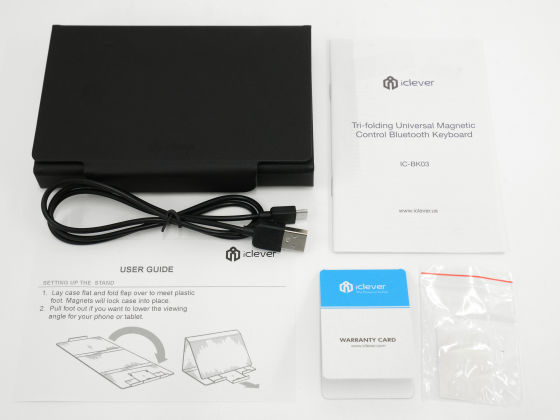
今回はAmazonで購入したところ、日本語取扱説明書も入っており、操作に困ることはありませんでした。

本体は、カバー兼スタンドに包まれた状態となっていました。カバー収納時のサイズは19.4×14.4×2.8cmで、重さは実測で310gでした。
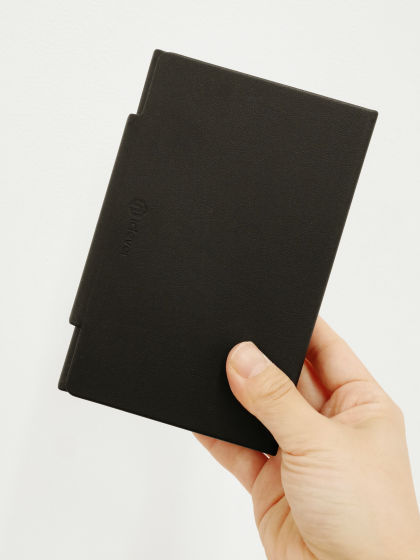
カバーはレザーのような質感。

マグネット式のカバーをパカッと開けると……

本体が出てきました。素材にはアルミ合金を使用しているとのことで、メタリックですが安っぽさはありません。

横から見るとこんな感じで、充電用のMicro-USBポートを搭載。キーボードは3つ折りになっていて、以下の画像の下半分が開いて変形する仕組みです。

左右側面には特に何もなし。

キーボードはサクサク開けます。

キーボードを包んでいたカバーはこんな感じに変形して……

スマートフォン・タブレットスタンドに早変わり。以下の画像で使用しているのはiPhone 6s Plusですが、iOS端末だけでなく、Android・Windows OSにも対応しています。

さらに、矢印の方向にフットを引きだすと……

スマートフォンの角度を2段階に調整できるわけです。

iPad Airを載せてみても、全く問題ありませんでした。

ケースからキーボードを取り出してスマートフォンを設置するまでは以下のムービーから確認可能です。
iCleverのBluetoothキーボードを設置してみた - YouTube

キーボードとiPhoneを設置してみるとこんな感じ。

キーボードは開くと「カチッ」と固定されるので、開ききった後に角度を変えたり裏向けたりしても、元の形に戻ってしまうことはありません。
iCleverの折りたたみキーボード「IC-BK03」を開くとこんな感じ - YouTube

キーボードを開くと自動的に電源がオンになり、電源インジケータが数秒間緑色に光ります。

FnキーとBluetoothキーを同時に押すと……

Bluetoothインジケータが青色に点灯。

この状態になったら「設定」から「Bluetooth」をタップし、「iClever」から始まるデバイスをタップします。
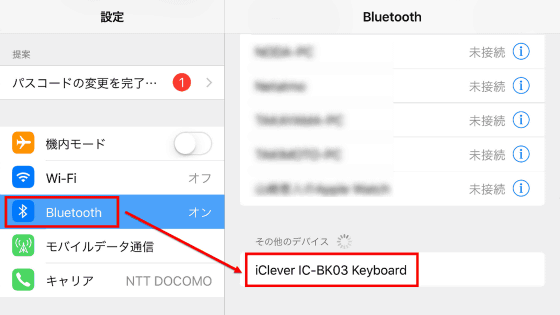
次にキーボード側で使用する端末のOSを選択します。今回はiPhoneなので、Fnキーと「iOS」と書かれた「E」のキーを同時に押します。

これで完了。あとは普通にキーボードを使っていけばいいわけです。ただしiCleverにはいくつか特徴があり、例えば「Ctrl+Cでコピー」といったようなショートカットはそのまま使えません。

「Fn+3でコピー」「Fn+4で貼り付け」というように、ショートカットはFnキーと数字キーを組み合わせるようになっており、ショートカット一覧は取扱説明書に記載されています。
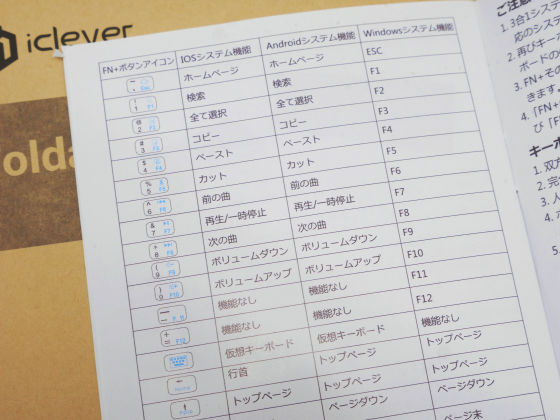
キーボードにも小さくアイコンが書かれているので、わざわざ説明書とにらめっこしなくても慣れれば使用可能です。

キーボードを開いた時のサイズは25.4×9.1×0.8cmで、女性の手で文字を打つとこんな感じになります。

日本語・英数字の変換はCapslockから。
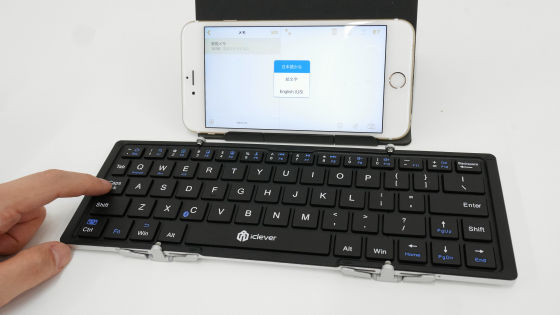
FnキーとEscを押すと……

ホーム画面に戻ります。

キーストロークは2mmほどで、打鍵感もちゃんとあります。

実際に使用している様子は以下のムービーから確認可能。ムービーではNexus 6を使用していますがAndroid端末でも問題は全くナシ。また、同様にしてWindows OSでも使用可能とのことです。
iCleverの折りたたみ式キーボード「IC-BK03」を使ってみた - YouTube

使用してみて最も気になったのは、コピー&ペーストや全選択などはショートカットとして存在するものの、「Ctrl+Zでアンドゥ」「Ctrl+Yでリドゥ」という機能がないこと。PCでこれらの機能を使うのになれている人は少し不便かもしれません。一方で、PCのキーボードよりもかなり小さなサイズなので、微妙にPCとキーの配列などが異なり、最初は打ち間違いをしました。ただし、これは慣れの問題なので、使っているうちに気にならなくなりそうです。途中、iOS端末との接続がうまくいかない時がありましたが、その場合はいったんデバイスの登録を解除してから再接続すれば問題ありませんでした。文字を打っている時の打鍵感もしっかりあるので、会議の議事録を取ったり外出先でさっと書き物をしたいときなど、「ノートPCを持ち運ぶほどでもないけれどキーボードで文字入力したい」という時にはばっちり使えそうです。
・関連記事
iPhoneやiPadをノートPCにするアクセサリーの特許をAppleが申請中 - GIGAZINE
iPadをPCやMacの外付けディスプレイにできる「Duet Display」を使ってみた - GIGAZINE
くるくる巻いてコンパクトに持ち運べる新型5段ロール式キーボード「Rolly Keyboard 2」レビュー - GIGAZINE
薄さわずか5.5mmで手にすっぽり収まるワイヤレスキーボード「TextBlade」 - GIGAZINE
タブレットやスマホと相性がいいマイクロソフトの無線キーボード&マウス「Wedge Mobile Keyboard」と「Wedge Touch Mouse」を使ってみた - GIGAZINE
USBキーボードをスマホやタブレットでも使用できるようにしてくれるモバイルバッテリー「EneBRICK」を実際に使ってみました - GIGAZINE
・関連コンテンツ
in 動画, ハードウェア, レビュー, Posted by darkhorse_log
You can read the machine translated English article I tried using the foldable keyboard 'iCl….












